エクセルは親のかたき(by WordTOMO)。
エクセルにて印刷時の縦横比がおかしくなる件について調べました。
エクセル2016での調査がメインです。
一般向けの話ではありません。
しかし、この件についてネット上で誰も追及していないのが落ち着きません。
だから、この記事を作成しました。
気になる方はどうぞご覧ください。
・エクセル 印刷 縦横比がおかしい
・エクセル 画像の比率 サイズが変わる 勝手に変わる
・エクセル 印刷 画像 サイズ おかしい 勝手に 変わる
・エクセル 正しい比率で印刷したい
・エクセル 裏技 ガチの裏技
①エクセル2016での画像挿入
エクセル2016で画像を挿入します。
比率をしらべるため正円・正方形です。
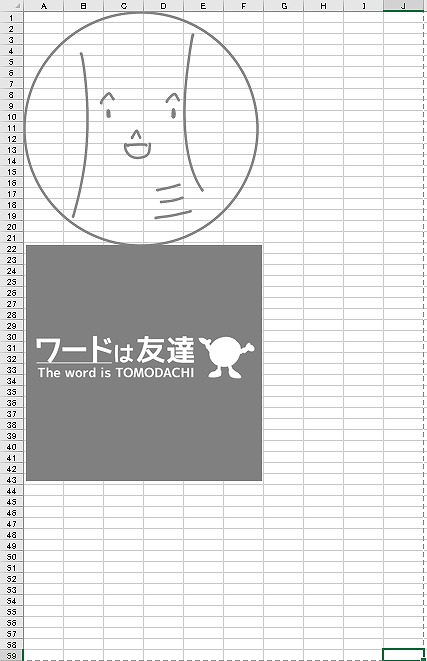
編集画面では問題はありませんが、印刷プレビューでは。
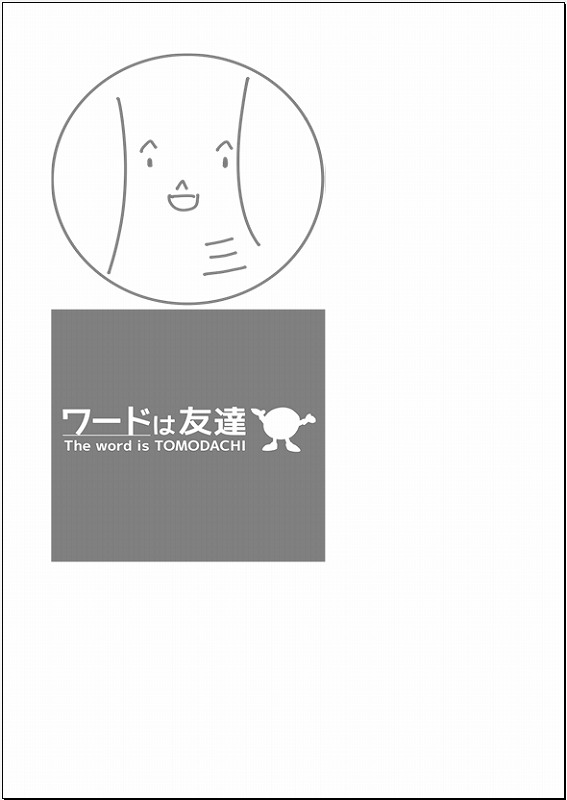
エクセル2016では、明らかに分かるぐらい横にのびます
(実際には縦が短くなっている)。
そのまま印刷して、長さをはかってみました。
エクセル2016での縦横比
920 : 1015比較対象として、Microsoft 365で提供されているエクセル(エクセル365と呼んでみます)。
こちらをもとに画像を挿入してみました。
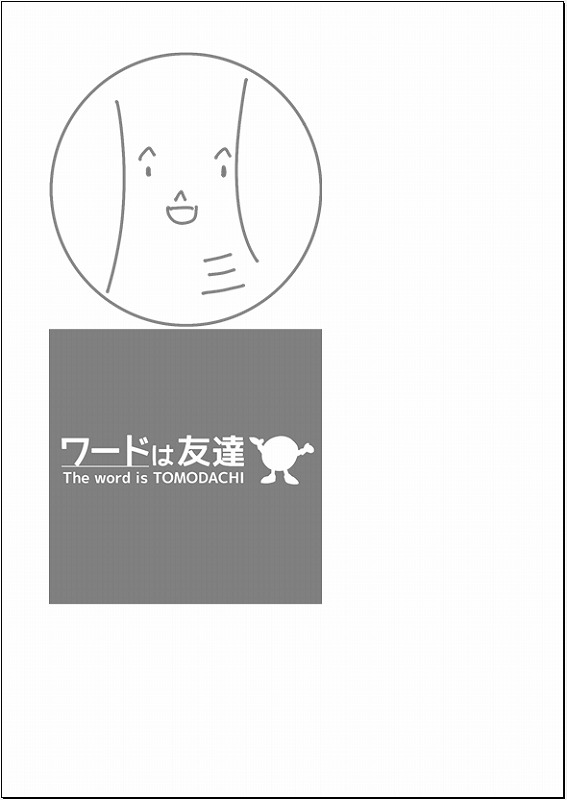
エクセル365での縦横比。
1020 : 1015ここでの結論
・エクセル2016の画像挿入では縦が短くなっている。
・エクセル365の画像挿入では縦横比が比較的正しい。
・どちらにしても正円・正方形ではなくなっている。②「シート移動」という裏技
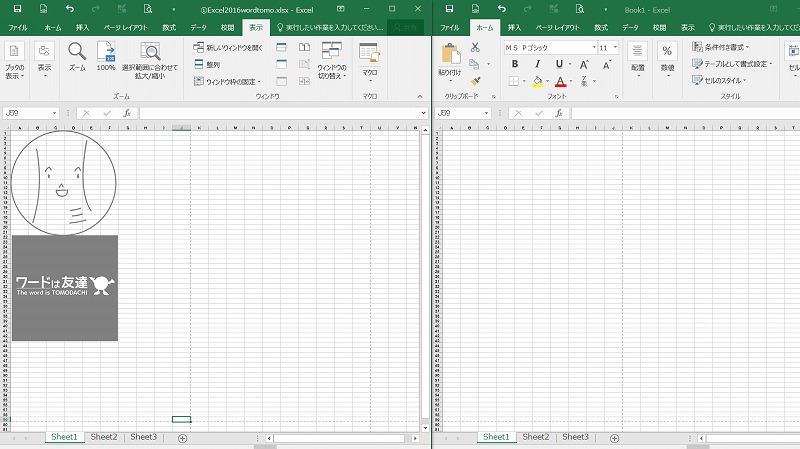
エクセル2016で縦横比がおかしくなった画像。
ここで、シート移動という謎の裏技を発動します。
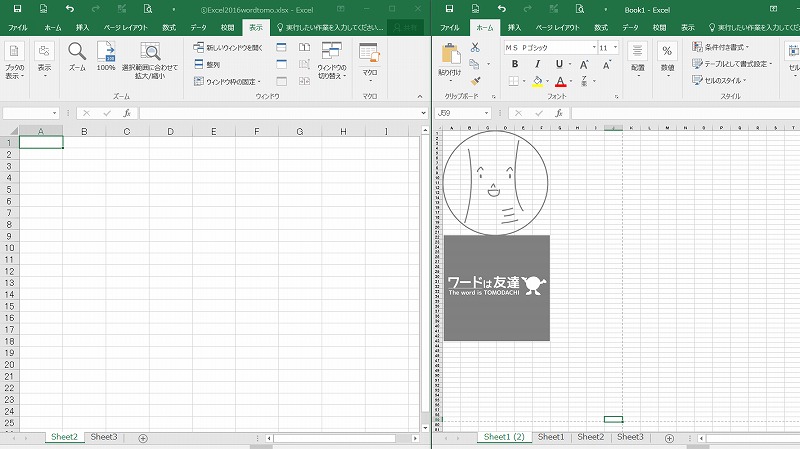
画像挿入したシートを別のファイルに、ドラッグ&ドロップで移動させます。
そして、移動先のファイルで印刷画面を確認します。
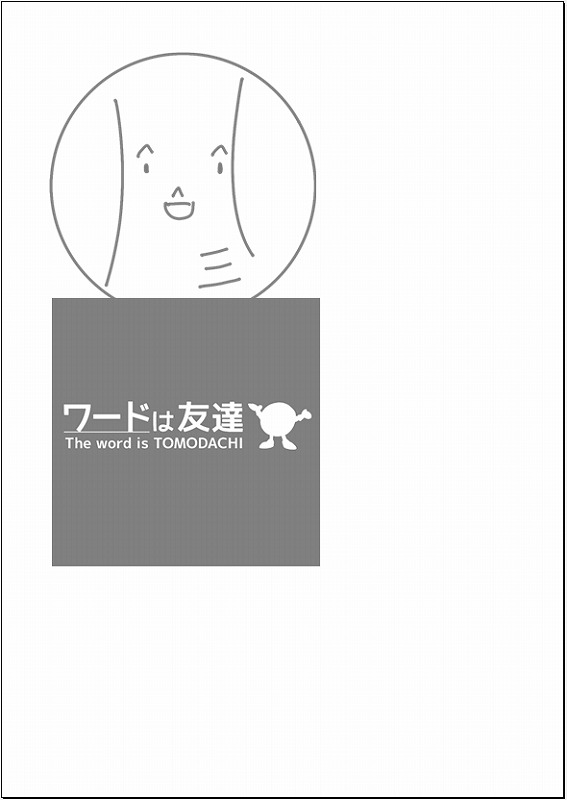
!?
縦横比がマシになっている!!!
その一方で印刷画面では、正円と正方形が重なっている。
編集画面と印刷画面に大幅な差が出るという謎の裏技です。
ちなみに印刷すると、ここでの縦横比は1035:1080。
③セルに合わせて移動やサイズ変更をしない
ここでエクセルの一般的な技を追加します。
「セルに合わせて移動やサイズ変更をしない」
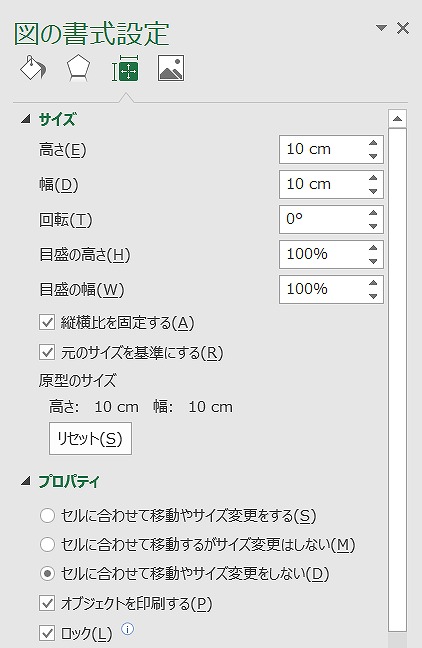
画像を右クリックで、「サイズとプロパティ」を選択。
プロパティ内の「セルに合わせて移動やサイズ変更をしない」を選択します。
これによって、編集画面と印刷画面の差は比較的解消されるようです。
あとから設定しても、ある程度は正円・正方形寄りに補正されます。
しかし、シート移動技を使う前に設定したほうがよさそうです。
手順ケースA
①2016で画像挿入
②シート移動
③セルに合わせて移動やサイズ変更をしない上記の順番だと、まだすこしのびたままです。
手順ケースB
①2016で画像挿入
②セルに合わせて移動やサイズ変更をしない
③シート移動こちらの手順のほうがよさそうです。
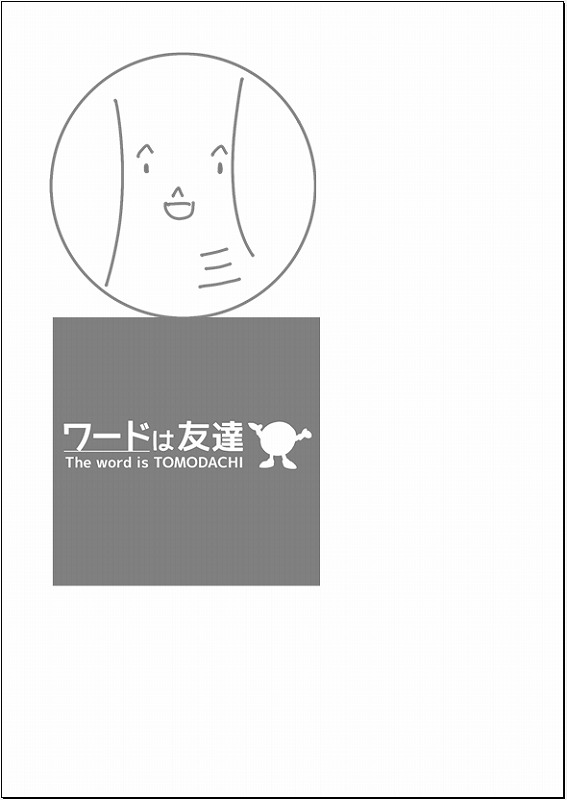
これで正円・正方形で印刷ができました!!!
結論
・エクセル2016へ画像挿入すると、印刷時の縦横比がおかしくなる。
・シート移動すると、印刷時の縦横比は解消される。
・シート移動すると作成画面と印刷との大きな差が出るようになる。
→☑セルに合わせて移動やサイズ変更をしない
を設定しておくことで差は回避できる。これはいったい何の原因なのでしょう?
仮説:ユーザーには見えない画像に対する何らかの値
仮説:ユーザーには見えないシートに対する何らかの値
仮説:プリンタ側の設定?
これらのよくわからない要素が裏技を使うことでリセットされるのではないかと思っています。
【今年度は無料】
令和6年分の扶養控除申告書は終わりましたか。
来年はエクセル一括でカンタン入力!!
お読みいただきありがとうございます。
お読みいただきありがとうございます!
WordTOMOからのお知らせ
- 当ブログの記事内容は、作成時点の情報に基づいています。そのため、記事が公開された後に情報が変更される場合があります。最新の情報は各自でご確認ください。
- 記事の内容は筆者が調査した結果に基づいていますが、必ずしも完全・正確であるとは限りません。参考情報としてご活用いただき、最終的な判断はご自身の責任で行ってください。
- 記事の内容に具体的な誤りや不足がある場合は、コメント欄またはお問い合わせフォームからお知らせいただければ幸いです。
- 当ブログをお読みいただいた評価やコメントをお寄せいただけると励みになります。以下の投票ボタンからぜひご感想をお寄せください!


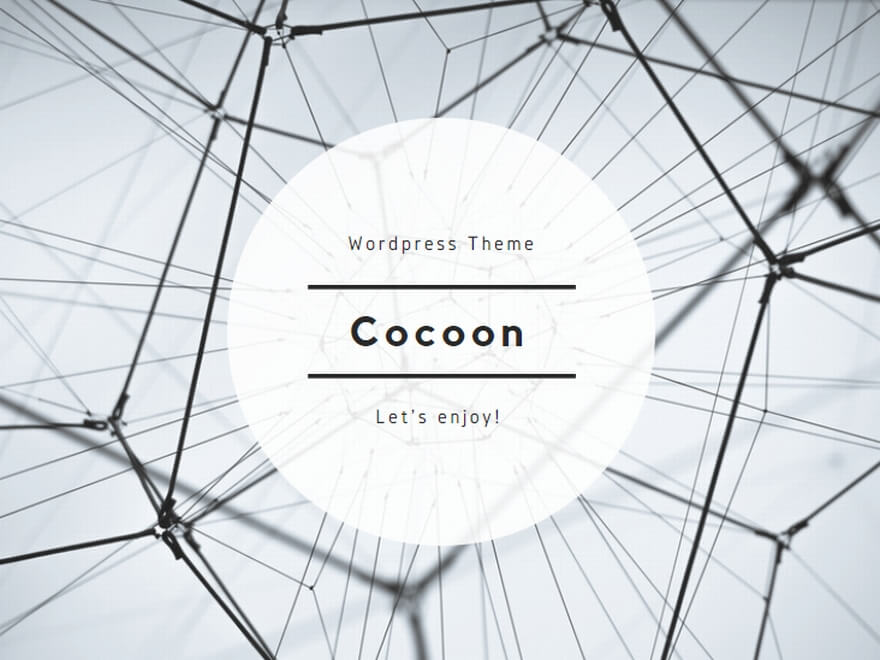

コメント